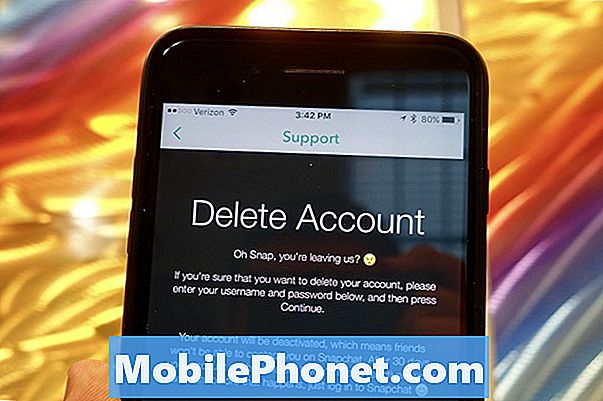Tartalom
- A Samsung Galaxy S8 + lopásgátló funkciójának be- és kikapcsolása
- A Samsung Galaxy S8 + biztonsági funkcióinak beállítása
- Az eszközzár beállítása a Samsung Galaxy S8 + készüléken
Az új Samsung Galaxy S8 + számos biztonsági funkcióval rendelkezik, amelyek segítségével biztosíthatja, hogy senki ne férhessen hozzá az eszközéhez és az Ön adataihoz az Ön beleegyezése nélkül. A csaknem ezer dollárt érő telefonok esetében helyénvaló biztosítani, hogy senki ne tudja használni, ha elveszítette vagy rosszul helyezte el.

A Samsung Galaxy S8 + lopásgátló funkciójának be- és kikapcsolása
Előtte, amikor problémái vannak a készülékével, egyszerűen visszaállíthatja a helyreállítási mód segítségével, és minden törlődik, és a telefon visszaáll gyári beállításaiba, mintha új lenne. Ma azonban már nem csak ezt teheti, mert bezárja telefonját, és ha nem tudja, mi a Google azonosítója és jelszava, akkor soha többé nem használhatja a telefonját. Ezt a funkciót „lopásgátlónak” hívják, mert abban az esetben, ha elveszítette a telefonját, más emberek, akik nem ismerik a Google-azonosítót és a jelszót, nem férhetnek hozzá, mivel használhatatlanná teszi a telefont.
Nem tudom elégszer hangsúlyozni, mennyire fontos ez a szolgáltatás, ezért győződjön meg róla, hogy ezt használja, és engedélyezi azt a telefon első megnyitásakor. Itt van, hogyan…
Hogyan lehet bekapcsolni a lopásgátlót
- Ha már be van állítva egy Google ID (pl. E-mail, Play áruház, Chrome stb.), És engedélyezve van a minta, a PIN, a jelszó, az ujjlenyomat vagy az írisz zár, akkor a lopásgátlót automatikusan aktiválták.
- Ha még nem állított be Google ID-t, akkor hozzon létre egyet, és állítsa be a telefonján. A Google ID azonosítóba való bejelentkezés után a lopásgátló bekapcsolásához be kell állítani egy mintát, PIN-kódot, jelszót, arcfelismerést, ujjlenyomatot vagy írisz-zárat.
Hogyan lehet kikapcsolni a lopásgátlót
Az eszköz lopásgátlójának kikapcsolásához ki kell jelentkeznie az eszközön lévő Google-azonosítójából, és úgy kell döntenie, hogy nem jelentkezik be Google-azonosítóval a Google bármely szolgáltatásába. Miután bejelentkezett egy Google ID-vel bármely szolgáltatásba, és beállított egy mintát, PIN-kódot, jelszót, ujjlenyomatot vagy írisz zárat, automatikusan bekapcsolja a lopásgátlót.
A Google ID-ből való kijelentkezéshez kövesse az alábbi lépéseket:
- A kezdőképernyőn csúsztassa felfelé az üres helyet az Alkalmazások tálca megnyitásához.
- Koppintson a Beállítások elemre.
- Koppintson a Felhő és fiókok elemre.
- Koppintson a Fiókok elemre.
- Koppintson a Google elemre.
- Érintse meg a Google ID e-mail címét, ha több fiók van beállítva. Ha több fiókot állított be, akkor ezeket a lépéseket meg kell ismételnie minden fióknál.
- Koppintson a 3 pont ikonra.
- Koppintson a Fiók eltávolítása elemre.
- Koppintson a Fiók eltávolítása elemre.
A Samsung Galaxy S8 + biztonsági funkcióinak beállítása
Új eszközének számos biztonsági funkciója van, amelyekkel még biztonságosabbá teheti azt, valamint a benne mentett fájlok és adatok. Javasoljuk, hogy használjon egy vagy kettőt, hogy mások számára nagyon nehéz legyen hozzájuk hozzáférni. Csak menjen végig az alábbi biztonsági funkciók listáján, és használja a kritériumainak legjobban megfelelő…
Arcfelismerés
Az arcfelismerési beállítás további biztonsági réteget jelent a telefon számára. Csak egy arc szkennelés mentésre kerül. A szemüveg befolyásolhatja az arc szkennelésének pontosságát.
- A kezdőképernyőn csúsztassa felfelé az üres helyet az Alkalmazások tálca megnyitásához.
- Koppintson a Beállítások> Képernyő lezárása és biztonság> Arcfelismerés elemre.
- Ha beállított egy PIN-kódot, írja be, és koppintson a KÖVETKEZŐ gombra.
- Válasszon a következők közül:
- Távolítsa el az arcadatokat
- Arc feloldása (BE / KI)
- Arcfeloldás a képernyőn… (BE / KI)
Ujjlenyomat-leolvasó
Az ujjlenyomat-leolvasó további biztonsági réteget jelent a készülék számára. A szkenner pontosságának növelése érdekében állítsa be többször az ujjait. Ügyeljen arra, hogy a kezei tiszták és szárazak legyenek, mielőtt beállítanák.
- A kezdőképernyőn csúsztassa felfelé az üres helyet az Alkalmazások tálca megnyitásához.
- Koppintson a Beállítások> Képernyő lezárása és biztonság> Ujjlenyomat elemre.
- Ha beállított egy PIN-kódot, adja meg, majd fejezze be az ujjlenyomat-beolvasást.
- Koppintson a BEKAPCSOLÁS gombra.
- Állítsa be a következő beállításokat:
- Adjon hozzá ujjlenyomatot további beolvasások hozzáadásához.
- Webes bejelentkezés [Be / Ki]
- Samsung-fiók igazolása [Be / Ki]
- Használat a Samsung Pay alkalmazással [Be / Ki]
- Ujjlenyomat feloldása [Be / Ki]
Írisz szkenner
Az írisz-vizsgálat akár 200-szoros védelmet nyújt a PIN-kód vagy a jelszó felett. Az írisz-szkennelés beállításakor mindig tartsa a készüléket 8 hüvelyknyire, bámulja a készülék képernyőjét, ne a LED-lámpát, és távolítsa el az esetleges képernyővédőket. További részletekért olvassa el a Jogi nyilatkozatot.
- A kezdőképernyőn csúsztassa felfelé az üres helyet az Alkalmazások tálca megnyitásához.
- Koppintson a Beállítások> Képernyő lezárása és biztonság> Iris Scanner elemre.
- Ha beállított egy PIN-kódot, adja meg, majd fejezze be az írisz-vizsgálatot.
- Állítsa be a következő beállításokat:
- Íriszeim
- Maszk az előnézeti képernyőn
- Webes bejelentkezés [Be / Ki]
- Samsung-fiók igazolása [Be / Ki]
- Iris feloldása [Be / Ki]
- A Jogi nyilatkozat elolvasásához érintse meg a 3 pont ikont, majd a Jogi nyilatkozat elemet.
Biztonságos mappa
Biztonsági mappa beállításával zárolhatja tartalmait és alkalmazásait. A biztonságos mappa a Samsung-fiókjával működik.
- A kezdőképernyőn csúsztassa felfelé az üres helyet az Alkalmazások tálca megnyitásához.
- Koppintson a Beállítások> Képernyő lezárása és biztonság> Biztonságos mappa elemre.
- Állítsa be a zár típusát [Minta, PIN, Jelszó, Ujjlenyomatok, Íriszek].
- A jelszó beállítása után létrejön a Biztonságos mappa.
- Lépjen a mappában megtartani kívánt alkalmazásokban.
Az eszközzár beállítása a Samsung Galaxy S8 + készüléken
Ez lesz az első biztonsági réteg új eszközén, ezért csak illik beállítania, amint először használja a telefont.
Jelszó / PIN módosítása
- A kezdőképernyőn csúsztassa felfelé az üres helyet az Alkalmazások tálca megnyitásához.
- Koppintson a Beállítások> Képernyő lezárása és biztonság elemre.
- Koppintson a Képernyőzár típusa elemre.
- Ha jelenleg van jelszava vagy PIN-kódja, adja meg.
- Koppintson a Jelszó vagy PIN elemre.
- Válassza ki a jelszavát vagy a PIN-kódot.
- Ellenőrizze jelszavát vagy PIN-kódját.
- Koppintson az OK gombra.
Be / Kikapcsolni
- A kezdőképernyőn csúsztassa felfelé az üres helyet az Alkalmazások tálca megnyitásához.
- Koppintson a Beállítások> Képernyő lezárása és biztonság elemre.
- Koppintson a Képernyőzár típusa elemre.
- Koppintson a következő lehetőségek egyikére:
- Elcsór
- Minta
- PIN kódot
- Jelszó
- Egyik sem
- Arc
- Ujjlenyomat
- Íriszek
- Kövesse a képernyőn megjelenő utasításokat a kívánt képernyőzár opció beállításához.
CSATLAKOZZON VELÜNK
Mindig nyitottak vagyunk problémáira, kérdéseire és javaslataira, ezért bátran forduljon hozzánk ezen űrlap kitöltésével. Ez egy ingyenes szolgáltatás, amelyet kínálunk, és egy fillért sem számítunk fel érte. De ne feledje, hogy naponta több száz e-mailt kapunk, és lehetetlen, hogy mindegyikre válaszoljunk. De biztos lehet benne, hogy minden kapott üzenetet elolvastunk. Azok számára, akiknek segítettünk, kérjük, terjessze a hírt, megosztva a bejegyzéseinket barátaival, vagy egyszerűen megkedvelve a Facebook és a Google+ oldalunkat, vagy kövessen minket a Twitteren.